Как сделать буклет на домашнем компьютере посредством собственных сил?
г.Москва, Ленинградский проспект. д.78, корп.1 (м. Сокол) / пн-чт: с 10:00 до 19:00, пт: до 18:00
+7 (499) 152-00-16
Требуются буклеты для проведения торжественного мероприятия, но нет возможности обратиться в типографию? Не беда! Составить базовый рекламный буклет вполне можно самому. Для этого достаточно использовать текстовый редактор MS Word от компании Майкрософт.
В нашем сегодняшнем материале мы поговорим о том, как сделать буклет самостоятельно. Затронем основные правила размещения информации, рассмотрим варианты оформления.
Перед тем как сделать буклет…
Прежде чем создать рекламный буклет, следует определиться с графическим и текстовым наполнением. Подходящие для буклета картинки можно подобрать в интернете. В Сети найдутся изображения на самую различную тематику.
Текст для колонок лучше подготовить самому. Подобный подход позволит учесть специфику целевой аудитории. Буклет будет содержать информацию, интересную для читателя, а не набор общих фраз.
Буклет будет содержать информацию, интересную для читателя, а не набор общих фраз.
Подготовка буклета. Пошаговая инструкция.
Для подготовки буклета нам понадобится бумага формата А4, редактор MS Word от компании Майкрософт, а также принтер. После того, как все приготовления будут завершены, приступаем к работе:
- Изменение ориентации страницы. Размещение материала лучше осуществлять на альбомной странице. Чтобы изменить ориентацию листа, необходимо активировать вкладку «Разметка страницы» и выбрать пункт «Ориентация».
- Подготовка колонок. В разделе «Разметка страницы» выбираем пункт «Колонки», далее переходим во вкладку «Другие колонки». Здесь можно выбрать количество колонок, их размер, тип разделителя. В правой части окна отображается пример того, как будет выглядеть буклет. Стоит отметить, что количество колонок должно быть больше числа сгибов на 1.
- Создаем дизайн. Элементы дизайна должны быть подготовлены заранее.
 Это могут быть фотографии, отсканированные рисунки, коллажи – вариантов существует огромное количество. Размеры изображений не должны быть слишком большие. Графические материалы следует равномерно распределить по тексту. Красиво оформить буклет также помогут штатные эскизы MS Word.
Это могут быть фотографии, отсканированные рисунки, коллажи – вариантов существует огромное количество. Размеры изображений не должны быть слишком большие. Графические материалы следует равномерно распределить по тексту. Красиво оформить буклет также помогут штатные эскизы MS Word. - Отправляем буклет в печать. Печать макета лучше осуществлять на качественной бумаге. Важно, чтобы листы были правильно размещены в принтере, без перекосов и перегибов. Если бумага загружена неверно, ровно согнуть буклет по линиям не удастся. Делать буклеты лучше на цветном принтере. В данном случае изделия будут более яркими и выразительными.
Подготовить собственный буклет можно быстро и легко. Все, что для этого необходимо – приобрести качественную бумагу, придумать дизайн и разделить лист на колонки.
Описанные выше рекомендации помогут подготовить печатную продукцию начального уровня. Если же вам требуется высококлассная полиграфия, следует обращаться к квалифицированным специалистам.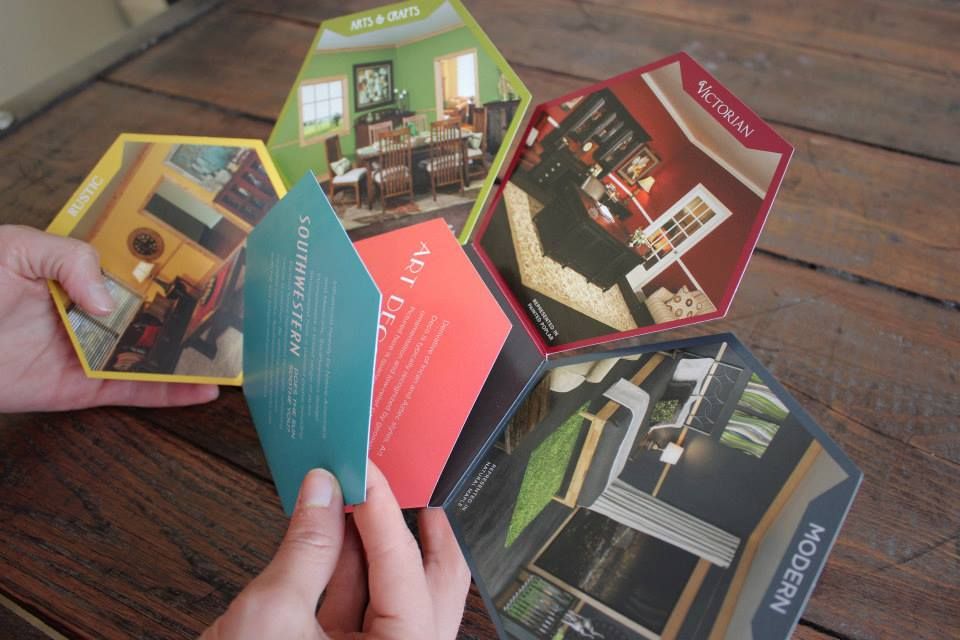 Компания «Бравопринт» изготавливает широкий ассортимент печатной продукции. Мы предлагаем буклеты, листовки, визитки, флаеры и многое другое.
Компания «Бравопринт» изготавливает широкий ассортимент печатной продукции. Мы предлагаем буклеты, листовки, визитки, флаеры и многое другое.
Получить подробную консультацию, а также оформить заказ, вы можете у наших менеджеров.
Создание буклета | ПТИЦА-СЕКРЕТАРЬ
Многие организации и фирмы используют рекламные материалы, такие как визитки, календари, листовки и буклеты для привлечения клиентов. Но особое место в этом перечне полиграфической продукции занимают буклеты. Буклеты вмещают ровно столько рекламного материала, чтобы развернуто рассказать об услугах или продукции фирмы и не надоесть клиенту, а также они имеют компактный размер и удобны в распространении. Вот о том, как создать буклет, я и хотел бы поговорить в этой статье.
Как правило, создать буклет можно из листа формата А4, перегибая его поперек (по короткой стороне) 2 раза гармошкой. При этом он как бы разделяется на три колонки равного размера, которые можно заполнять рекламным материалом с обеих сторон листа.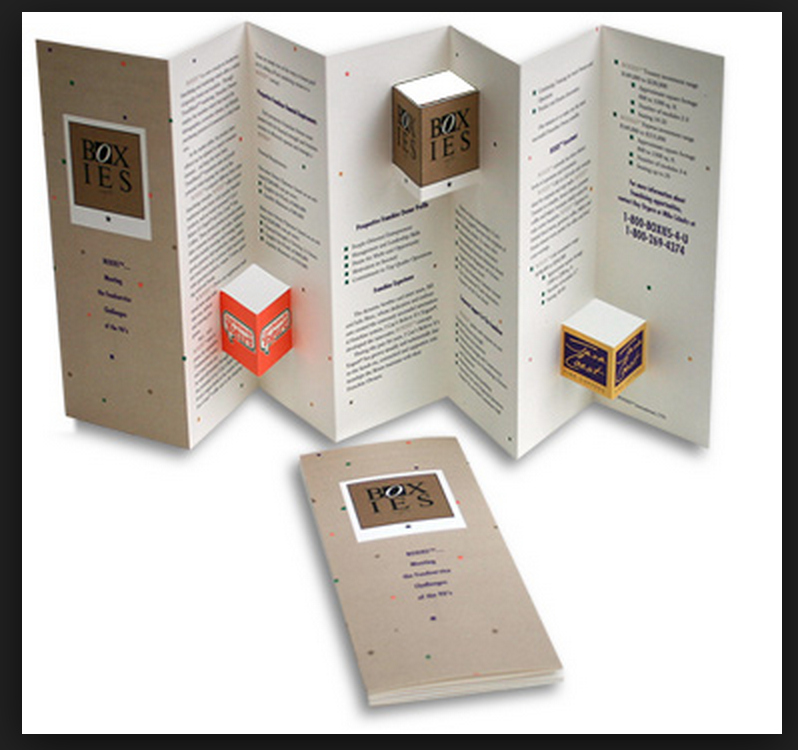 Как правило, одна крайняя колонка отводится для оформления обложки буклета.
Как правило, одна крайняя колонка отводится для оформления обложки буклета.
Конечно, если вы работаете в Word-е, можно воспользоваться стандартными шаблонами, которые предлагает компания Microsoft. Они доступны при выборе команды
Кстати, буклет буклету рознь. Они бывают разные, и не только голубые и красные. 🙂 В зависимости от количества материала, который следует разместить, и иллюстраций, буклет можно сделать на 2 или на 3 сгиба. У первого, конечно, странички будут шире и на них удобнее размещать текстовую информацию. Они отличаются только количеством страниц и при имеют одинаковую технологию создания. Поэтому давайте остановимся на трехстраничных буклетах, имеющих 2 сгиба страниц, и рассмотрим как создать буклет на их примере.
Давайте создадим свой буклет, такой, как нам хочется, и заодно разберем некоторые нюансы работы в редакторе Word. Для примера я выберу компанию, предлагающую жителям и организациям умные счетчики электроэнергии. Допустим, она хочет их прорекламировать выпустив буклет и распространив его по потенциальным клиентам.
Для примера я выберу компанию, предлагающую жителям и организациям умные счетчики электроэнергии. Допустим, она хочет их прорекламировать выпустив буклет и распространив его по потенциальным клиентам.
Думаю, этот процесс лучше рассмотреть по шагам:
1. Открываем новый документ Word, и сразу же меняем ориентацию листа с книжной на альбомную (команда Разметка страницы – Ориентация (
2. Так как документ по умолчанию имеет некоторые настройки, их следует подкорректировать. Сначала нужно сделать все поля шириной 1 см. Для чего можно обратиться к линейкам форматирования и передвинуть на величину 1 см. от края листа все маркеры, отвечающие за верхнее, нижнее и боковые поля.
3. Теперь делим лист на три колонки. Для этого используем команду Разметка страницы – Колонка (из области Параметры страницы) – Три. Получилось? 🙂 Более подробно о том, как разбить текст на колонки, читать в этой статье.
Для большей симпатичности и удобства сгиба, можно отобразить между колонками вертикальные разделители.
Для дальнейшей работы нужно понимать один нюанс: текст перетекает по колонкам как вода в сообщающихся сосудах. Поэтому колонки удобно заполнять сразу и текстом и рисунками (или фотографиями).
Следующий нюанс – это определиться, где располагаются титульная и последняя страницы буклета. Ну, с первой более-менее понятно сразу – это первая колонка, а вот последняя располагается тоже в первой колонке, но обратной стороны листа. В документе Word – это первая колонка второго листа.
- Схема буклета
4. Создание буклета начинаем с титульной страницы (это первая колонка). На ней мы располагаем следующую информацию:
— вверху можно указать логотип компании
— ниже можно разместить тематический рисунок,
— большими буквами по центру текст заголовка.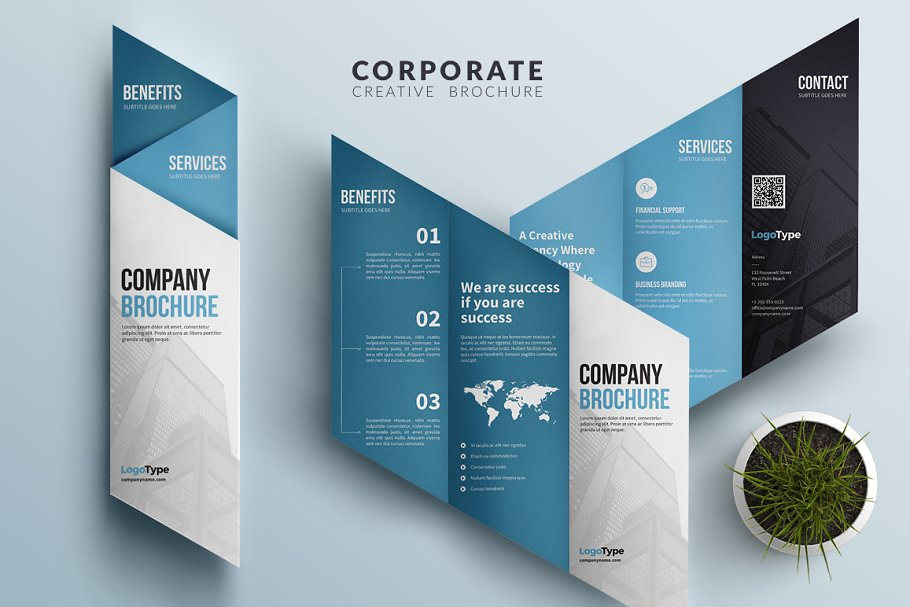
— вступительный текст, раскрывающий тематику информации. В текст, для пущей красоты, можно вставить «буквицу».
5. Буклет будет ярче, если сразу проработать и фоновый рисунок (некую абстрактную фигуру или линии), который будет задавать настроение вашего буклета. Его очень удобно разместить за текстом.
У меня получился вот такой общий дизайн титульной стороны буклета:
Дизайн буклета
Как вставить и выровнять рисунки, я думаю, рассказывать в этой статье не стоит, а вот порядок действий для создания фонового рисунка можно описать. Я его сделал средствами самого редактора Word 2010 в таком порядке:
— Вначале я обратился в меню Вставка к области Фигуры, где выбрал для вставки прямоугольник.
Выбор фигуры
При этом курсор примет вид крестика, которым можно «прицелиться» и нарисовать прямоугольник от левого поля листа до правого.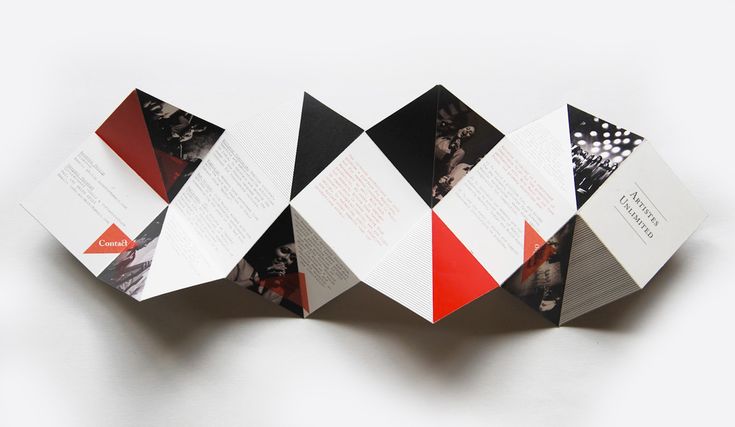
Вставка фигуры
— После того, как заготовка фигуры прорисована, заходим в пункт Формат, где в области Вставка фигур где через кнопку Изменить фигуру активировать режим Начать изменение узлов.
— Выполняем щелчок мышью на левой верхней вершине прямоугольника. При этом отобразятся маркеры (белые квадраты) вспомогательных линий, при помощи которых можно выполнить искривление сторон.
Маркеры искажения фигуры
— Так как искривлять будем верхнюю горизонталь, то захватывает размещенный на ней маркер и смещаем его вниз, искривляя линию.
Искривление стороны
— Затем щелкаем на правой верхней вершине.
Маркеры кривизны
— Захватываем маркер и сдвигаем его вверх. Получаем волнистую верхнюю линию.
Искривление от второго угла
— Чтобы задать для фигуры два цвета переливом, я пользовался инструментом заливки: щелчком на фигуре вызываем вкладку Формат на ленте меню, заходим на ней в область Стили фигур.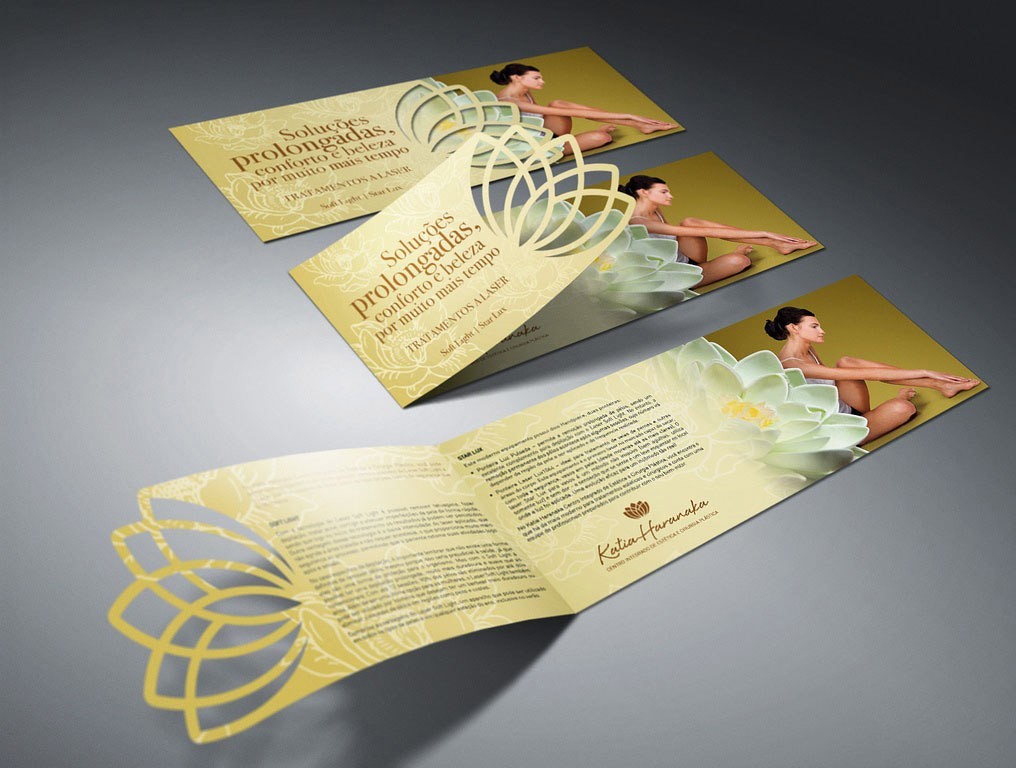
Градиентная заливка
После того, как фигура подготовлена, размещаем ее на листе, указав положение За текстом. Если хотите две волны, как в моем примере, то нашу фигуру нужно скопировать и вставить копию в верхней части листа, предварительно перевернув. Пожалуй, на этом общее оформление выполнено.
Теперь осталось внести в буклет информацию о рекламируемых товарах и оформить последнюю страничку. Заполняем сначала 2 и 3 страницы. Итак, одна сторона сделана.
Одна сторона буклета
Теперь формируем последнюю страничку, указывая на ней адрес компании, контактные телефоны, адрес сайта и почтовый ящик. Затем заполняем страницы 3 и 4 содержимым.
Вторая сторона буклета
Вот, собственно, буклет и создан. Его можно сохранить в виде файла PDF или изображения и отдать в тираж. Мне кажется, что получилось неплохо.
Его можно сохранить в виде файла PDF или изображения и отдать в тираж. Мне кажется, что получилось неплохо.
Как сделать буклет
Буклет — это небольшая книга с меньшим количеством страниц и меньшими размерами, чем у «настоящей» книги, и обычно в бумажной обложке. ЮНЕСКО требует, чтобы публикации, не являющиеся периодическими изданиями, имели «не менее 5, но не более 48 страниц, исключая титульные страницы». Еще чуть-чуть и будет книга! Красивые и функциональные шаблоны от Marq помогут вам легко создать собственную «книжку» на любой случай. Лучше всего то, что абсолютно не требуется никакого опыта работы с программным обеспечением для проектирования.
Вы еще не зарегистрировались?
Попробуйте.
Создайте бесплатную учетную запись, чтобы приступить к разработке прямо сейчас.
Начать проектирование
Назначение буклета
Буклеты в высшей степени многофункциональны и идеально подходят для сборников рассказов, инструкций, отчетов, рекламных материалов, школьных проектов, программ мероприятий, маркетинговых материалов и коллекций рецептов.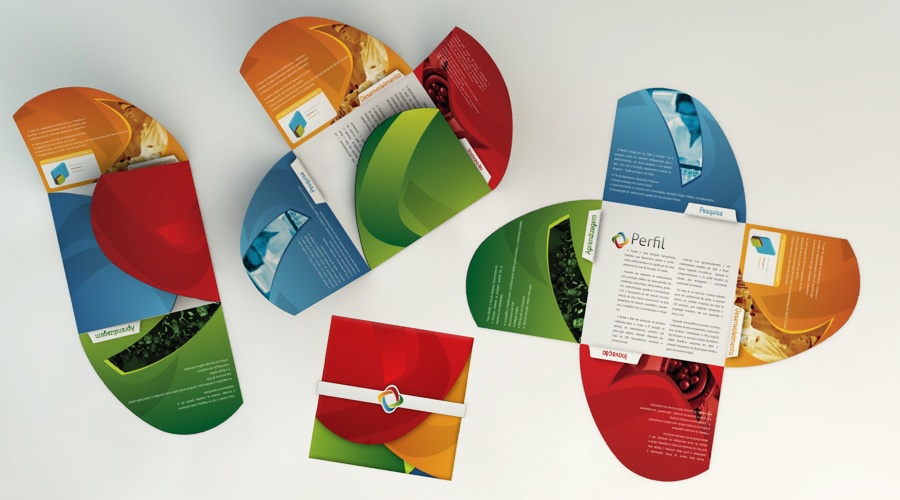 В эпоху цифровых технологий объем внимания большинства читателей уменьшился; Буклеты упрощают захват и продвижение вашего контента лаконично и привлекательно, быстро и с минимальными затратами.
В эпоху цифровых технологий объем внимания большинства читателей уменьшился; Буклеты упрощают захват и продвижение вашего контента лаконично и привлекательно, быстро и с минимальными затратами.
Дизайн буклета
Как сделать буклет
Шаг 1: Кто ваша аудитория?
Дизайн и макет черновика документа для вашего буклета в значительной степени зависит от вашей аудитории. Например, вы можете работать над хобби-проектом оригами, и в этом случае вы захотите создать документ размером с плакат, который вы можете согнуть и согнуть, чтобы создать мини-буклет всего из нескольких страниц.
В качестве альтернативы вы можете создать буклет в стиле корпоративного информационного бюллетеня с большим количеством текста в нескольких столбцах и небольшим количеством изображений. Marq предлагает широкий выбор шаблонов информационных бюллетеней и брошюр, в которых есть несколько столбцов и заполнителей изображений для логотипа вашей компании и элементов брендинга.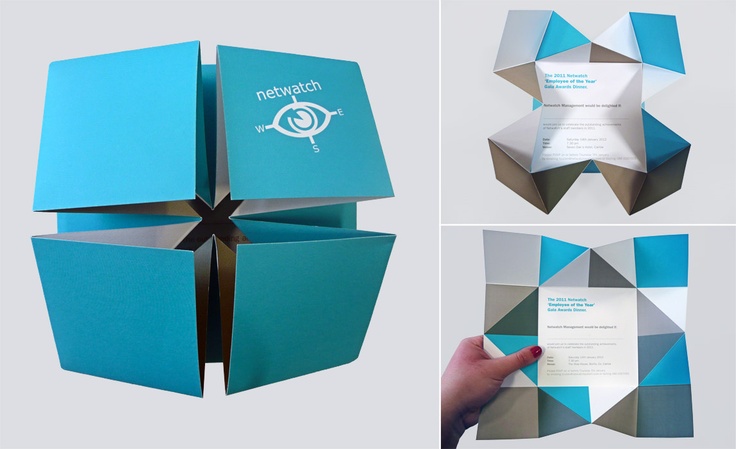
Третий пример — книга рецептов. В этом случае вы, вероятно, захотите убедиться, что все страницы имеют одинаковый макет, и вам нужно убедиться, что книгу можно положить на кухонный стол… что приводит нас к переплету.
Шаг 2. Прикрепите переплет
Ваш выбор переплета повлияет на внешний вид вашей книжки и зависит от того, насколько прочным должен быть ваш буклет и хотите ли вы открывать его в плоском виде (как если бы вы буклет с рецептами). Сшивание внакидку фактически использует скобы, а не стежки, и чаще всего используется для буклетов с небольшим количеством страниц. Это самый надежный и экономичный вариант, но ваши страницы не будут открываться полностью ровно. Для связывания проводов необходимо пробивать отверстия, через которые вставляются катушки, поэтому вам придется дважды проверить, достаточно ли широки эти желоба и поля. Подобно переплету на спирали и на спирали, этот вариант отлично подходит, если вам нужно открыть буклет в плоском виде или если вы ожидаете, что по какой-то причине вам нужно будет вырвать страницы. Идеальный переплет, также называемый термически активируемым переплетом, обычно используется для переплета книг в мягкой обложке. Несмотря на экономичность, недостатком является то, что переплетенный таким образом буклет не будет лежать ровно. Идеальное скрепление (в конце концов, не такое идеальное) не так прочно, как другие методы, поэтому вы должны убедиться, что используете клей (смола) высшего качества. Возможно, перед началом работы вы захотите обсудить параметры печати с местным принтером.
Идеальный переплет, также называемый термически активируемым переплетом, обычно используется для переплета книг в мягкой обложке. Несмотря на экономичность, недостатком является то, что переплетенный таким образом буклет не будет лежать ровно. Идеальное скрепление (в конце концов, не такое идеальное) не так прочно, как другие методы, поэтому вы должны убедиться, что используете клей (смола) высшего качества. Возможно, перед началом работы вы захотите обсудить параметры печати с местным принтером.
Шаг 3: Исходные изображения
Если вы еще этого не сделали, сейчас самое время получить исходные изображения, рисунки и иллюстрации, чтобы оживить ваш буклет и сделать его визуально привлекательным. Это третий шаг, потому что, когда вы начнете создавать схему своей книги, вам нужно точно знать, сколько места ваша графика займет на каждой странице. Но не бойтесь: если ваше изображение слишком большое или слишком маленькое, чтобы изменить размер, щелкните его правой кнопкой мыши и выберите «Редактировать кадрирование» или «Маска» в контекстном меню.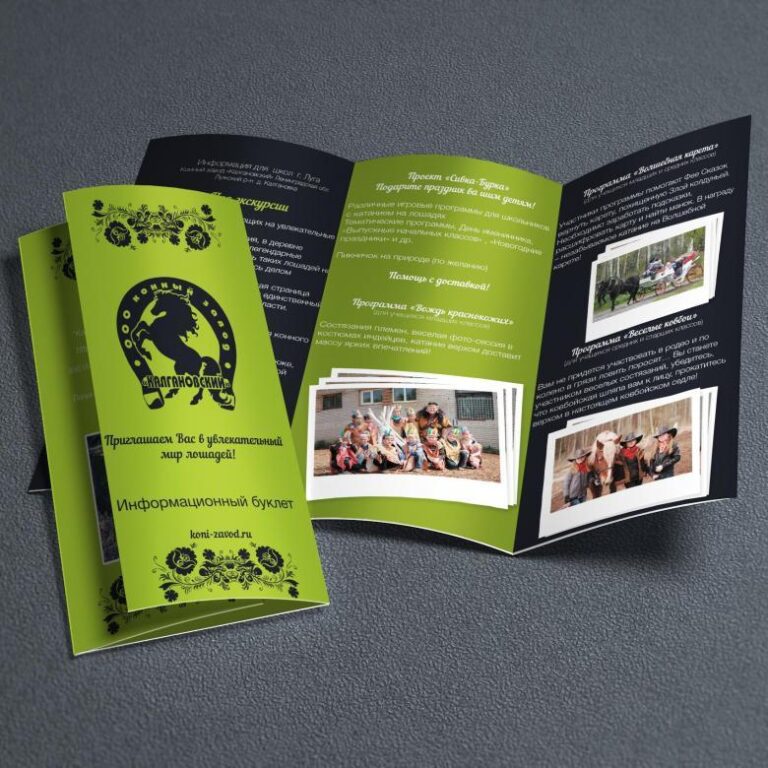 Кроме того, поэкспериментируйте с функцией «Маска», чтобы создать красивый размытый фон для ваших страниц — мгновенная нестандартная бумага! Одним из мест, где вы можете получить бесплатные изображения, является Bing. Если у вас небольшой бизнес и ограниченный бюджет, функция фильтра лицензий очень полезна. Вы можете использовать его для поиска изображений, которые можно использовать бесплатно, даже в коммерческих целях. Ищите бесплатные онлайн-инструменты, такие как Lucidchart, для создания бизнес-диаграмм и блок-схем. Сам интерфейс Marq имеет профессиональный набор инструментов, который не только помогает создавать идеальные макеты и привлекательные композиции, но и может использоваться для вставки таблиц, создания диаграмм форм и инфографики.
Кроме того, поэкспериментируйте с функцией «Маска», чтобы создать красивый размытый фон для ваших страниц — мгновенная нестандартная бумага! Одним из мест, где вы можете получить бесплатные изображения, является Bing. Если у вас небольшой бизнес и ограниченный бюджет, функция фильтра лицензий очень полезна. Вы можете использовать его для поиска изображений, которые можно использовать бесплатно, даже в коммерческих целях. Ищите бесплатные онлайн-инструменты, такие как Lucidchart, для создания бизнес-диаграмм и блок-схем. Сам интерфейс Marq имеет профессиональный набор инструментов, который не только помогает создавать идеальные макеты и привлекательные композиции, но и может использоваться для вставки таблиц, создания диаграмм форм и инфографики.
Шаг 4. Создайте схему
Несмотря на то, что это всего лишь небольшая книга, небольшие дополнительные усилия, затраченные на создание схемы брошюры, того стоят. Шаблоны Marq можно использовать как программное обеспечение для верстки и простой способ создания визуальных карт вашего контента. Вы можете легко перетаскивать элементы страницы на страницу, а затем решать, как все кусочки сочетаются друг с другом — например, куда вы собираетесь включать изображения. Интерфейс на самом деле просто гигантская песочница, где вы можете экспериментировать с цветами, шрифтами, графикой и макетами. Если вы уже написали свой контент, интерфейс Marq поможет вам убедиться, что ваш контент аккуратно помещается на каждой странице. Но вы также можете погрузиться в работу и сразу же начать писать с нуля — просто перетащите текстовый элемент на страницу. Резервные копии? Вся ваша работа надежно хранится в облаке Marq.
Вы можете легко перетаскивать элементы страницы на страницу, а затем решать, как все кусочки сочетаются друг с другом — например, куда вы собираетесь включать изображения. Интерфейс на самом деле просто гигантская песочница, где вы можете экспериментировать с цветами, шрифтами, графикой и макетами. Если вы уже написали свой контент, интерфейс Marq поможет вам убедиться, что ваш контент аккуратно помещается на каждой странице. Но вы также можете погрузиться в работу и сразу же начать писать с нуля — просто перетащите текстовый элемент на страницу. Резервные копии? Вся ваша работа надежно хранится в облаке Marq.
Шаг 5: Дизайн страниц
Имея так много возможностей, Marq пришлось создать три набора инструментов. Вот как их использовать.
В интерфейсе на левой панели просто перетащите элемент (например, текст, фигуру, видео, изображение или таблицу), который вы хотите добавить в макет — плюх! — в свой дизайн. Вот теперь начинается самое интересное.
На правой панели находятся все атрибуты элемента, над которым вы работаете.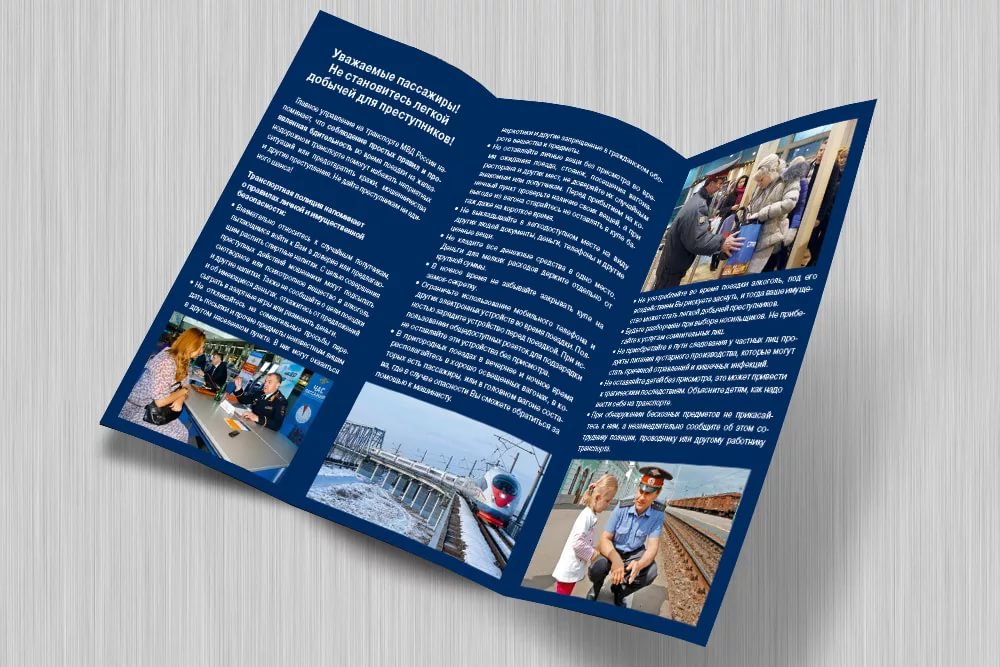 Вкладка «Форма» дает вам возможность изменить эти атрибуты. Например, если вы работаете с изображением, вы можете изменить границы, цвет заливки, тени и непрозрачность. Вкладка «Макет» поможет вам точно расположить изображение и заблокировать функции изображения, которые вы не хотите, чтобы кто-либо изменил.
Вкладка «Форма» дает вам возможность изменить эти атрибуты. Например, если вы работаете с изображением, вы можете изменить границы, цвет заливки, тени и непрозрачность. Вкладка «Макет» поможет вам точно расположить изображение и заблокировать функции изображения, которые вы не хотите, чтобы кто-либо изменил.
Как и другие программы для графического дизайна — например, Microsoft Word и Acrobat InDesign — Marq следует тем же стандартам пользовательского интерфейса в отношении расположения функций редактирования. Например, щелкните элемент правой кнопкой мыши и выберите функцию из контекстного меню, например, изменение последовательности расположения элементов. Чтобы точно выровнять элементы, выберите несколько фигур, щелкните правой кнопкой мыши и выберите выравнивание, например по левому краю или по центру.
Marq идеально подходит для малого бизнеса, поскольку предоставляет мощные функции совместной работы. Например, вы можете щелкнуть правой кнопкой мыши элемент и выбрать «Добавить комментарий».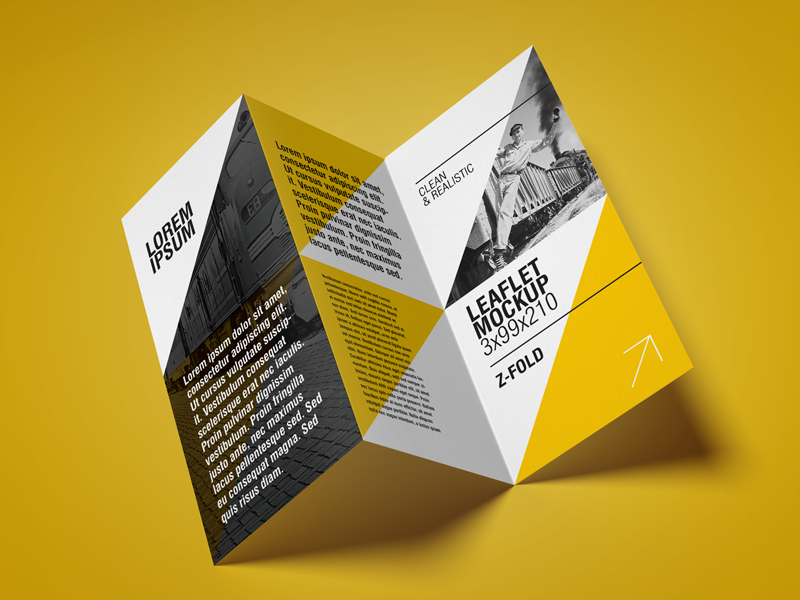 В диалоговом окне введите @, а затем выберите пользователя или пользователей, с которыми вы хотите обсудить свой проект.
В диалоговом окне введите @, а затем выберите пользователя или пользователей, с которыми вы хотите обсудить свой проект.
Готовы сделать свой буклет?
Буклеты — это развлечение для хобби и детских проектов дома, а также экономичный вариант для бизнеса, позволяющий создавать предприимчивые и привлекательные маркетинговые материалы. Красиво оформленные, настраиваемые шаблоны помогут вам управлять своим брендом и эффективно сотрудничать с вашей командой в безопасном облаке Marq.
Создайте буклет
Создайте всю информацию о своем бренде в Marq
Создайте
Создайте красивый контент — цифровой или печатный.
Создавайте больше контента
Шаблоны
Получите вдохновение или начните с нашей библиотеки из более чем 1000 шаблонов.
Ознакомьтесь с другими шаблонами
Руководства
Узнайте, как создавать профессиональные материалы с помощью практических руководств.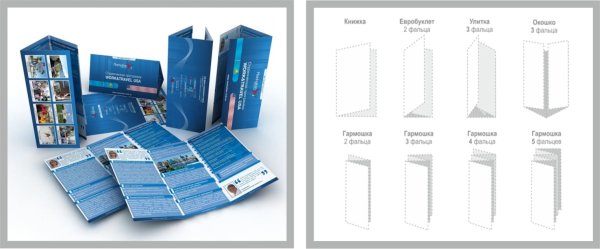
Учитесь у руководства
Платформа шаблонов брендов №1, которой доверяют более 6 миллионов пользователей по всему миру
Узнайте почемуВаше полное руководство по созданию идеального буклета
Главная / Блог PGprint / Ваше полное руководство по созданию идеального буклета Буклет
С появлением социальных сетей и предполагаемым сокращением продолжительности внимания среднего потребителя многие маркетологи заявили о смерти печатных СМИ. Тем не менее, мы видим, что крупные компании возвращаются к использованию полностраничных печатных объявлений. Что это значит?
По правде говоря, маркетологи поторопились, когда пришли к выводу, что офлайн ничего не стоит. Фактически, из-за того, что мы все время проводим в Интернете, многие люди жаждут возможности взаимодействовать с печатными СМИ еще.
Вот тут-то и пригодятся буклеты. Если вы хотите составить учебное пособие, учебное пособие или даже небольшой сборник творческих статей, буклеты — отличный выбор.
Если вы хотите составить учебное пособие, учебное пособие или даже небольшой сборник творческих статей, буклеты — отличный выбор.
Вопрос в том, как собрать буклет? Мы рады, что вы спросили. Читай дальше что бы узнать.
Определите свою цель и аудиторию
Прежде чем приступить к составлению буклета, вам необходимо ответить на два ключевых вопроса. Чего вы хотите добиться от своего буклета? Для кого ваш буклет?
Например, если ваша брошюра предназначена для привлечения новых инвесторов в вашу компанию, вам необходимо подробно описать, чем занимается ваша компания и как она будет развиваться в течение следующих нескольких лет. Если ваш буклет предназначен для ознакомления нынешних потребителей с новой услугой, ваша сфера деятельности может быть более целенаправленной.
Проведите мозговой штурм или соберите содержание для своих буклетов
Как только вы узнаете, каковы ваши намерения в отношении ваших буклетов, пора приступать к составлению содержания.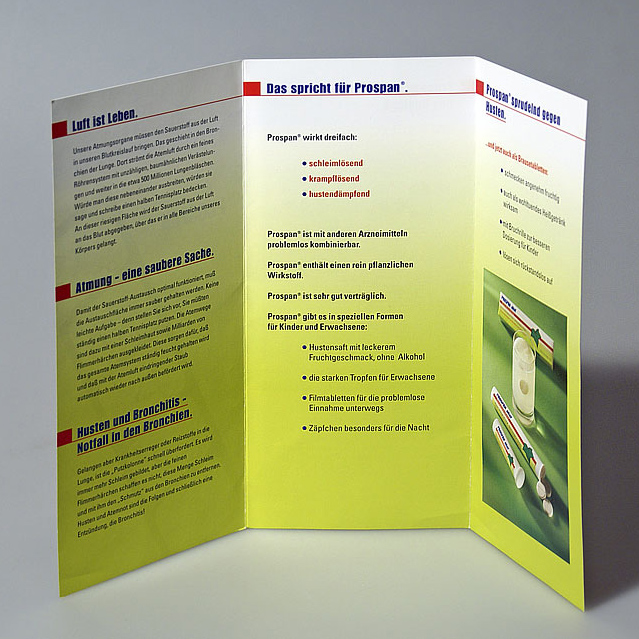 Помните, что если ваш буклет является частью вашей маркетинговой стратегии, важно включать изображения вместе с текстом. Изображения оказывают большое влияние, обеспечивая ясность, возможности брендинга и лучшее повествование.
Помните, что если ваш буклет является частью вашей маркетинговой стратегии, важно включать изображения вместе с текстом. Изображения оказывают большое влияние, обеспечивая ясность, возможности брендинга и лучшее повествование.
Пока вы составляете содержание для своего буклета, подумайте о логическом и эмоционально эффективном потоке. Вы хотите, чтобы ваши читатели чувствовали себя желанными в содержании и побуждались продолжать переворачивать страницу.
Найдите лучший печатный станок для ваших буклетов
Существуют полностью самодельные способы печати буклетов, но, вопреки распространенному мнению, обычно это не лучший способ тратить деньги или время. Вместо этого вы хотите найти качественную и дешевую печать буклетов. Доверив печать буклетов нам в PGprint, вы можете быть уверены, что ваши буклеты будут выглядеть профессионально и будут доставлены вовремя.
Выберите соответствующие размеры и количество страниц
Насколько большими должны быть страницы вашего буклета? Сколько страниц вам нужно, чтобы успешно передать ваше сообщение?
Компания PGprint рекомендует вам создавать буклеты размером 5,5 x 8,5 дюймов или 8,5 x 11 дюймов.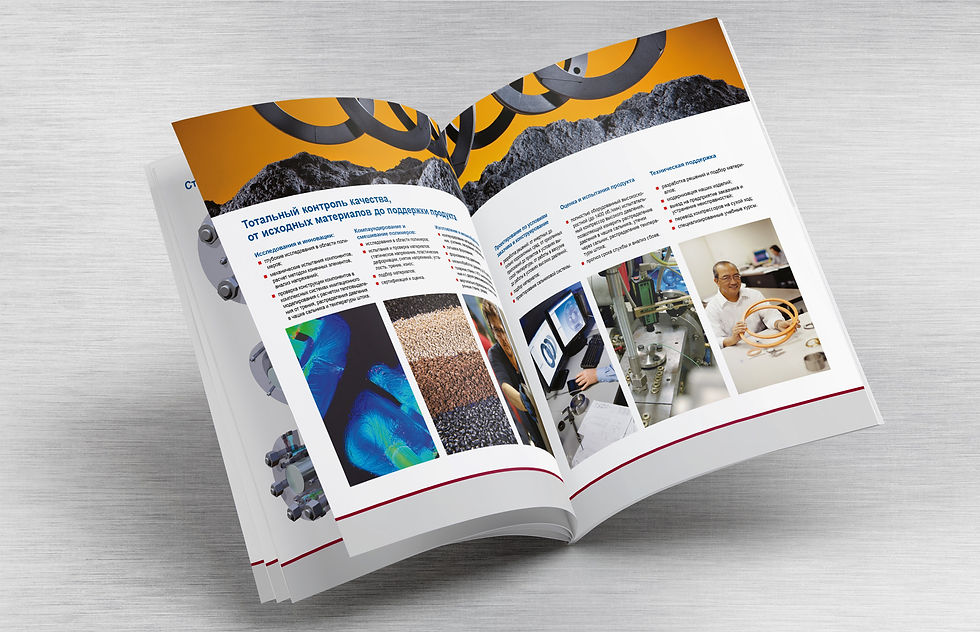 Меньшие размеры создают впечатление «карманного», в то время как большие размеры ближе к размерам обычной книги. В обоих размерах вы можете печатать буклеты на 32, 76 или 80 страниц.
Меньшие размеры создают впечатление «карманного», в то время как большие размеры ближе к размерам обычной книги. В обоих размерах вы можете печатать буклеты на 32, 76 или 80 страниц.
Реальность такова, что мы можем делать буклеты практически любого размера и любой длины. Хотя наши шаблоны рассчитаны на указанные выше размеры и длину, у вас есть возможность настраивать их на каждом этапе.
Используйте наши шаблоны буклетов для упрощения дизайна
Чтобы сделать процесс создания буклета простым и удобным, мы предлагаем шаблоны буклетов различных размеров и длины. При использовании наших шаблонов вы можете следовать нашим готовым к печати спецификациям в формате PDF. Все, что вам нужно сделать, это вставить шаблоны в обложку буклета, выровнять изображения и текст по шаблону и удалить шаблон по завершении.
Почему мы рекомендуем использовать наш шаблон?
При проектировании материалов для печати необходимо учитывать дополнительные факторы, о которых вам не нужно думать при разработке цифровых материалов. Размер, обрез, обрезка и складывание повлияют на окончательный вид так, что вы, возможно, не сможете визуализировать его на экране. Благодаря нашим шаблонам вы сможете подготовить свой носитель к печати без каких-либо неприятных сюрпризов.
Размер, обрез, обрезка и складывание повлияют на окончательный вид так, что вы, возможно, не сможете визуализировать его на экране. Благодаря нашим шаблонам вы сможете подготовить свой носитель к печати без каких-либо неприятных сюрпризов.
Индивидуальный дизайн? У нас есть несколько советов
Наши шаблоны не соответствуют вашим конкретным потребностям? У нас есть несколько советов, которые помогут вам пройти процесс индивидуального проектирования. Используйте эти советы в качестве контрольного списка для вашего окончательного дизайна, прежде чем отправлять нам файл, и вы получите отличный готовый продукт.
1. Подготовьте свои художественные файлы с обрезами
Ваш дизайн может выглядеть немного нестандартно, если вы не подготовите свои художественные файлы с обрезами. Если вы пропустите этот шаг, ваши изображения и цветные блоки могут оказаться с белыми рамками, которые нарушат ваш дизайн. Выдвиньте изображения и цветовые блоки на 1/8 дюйма за границы, чтобы убедиться, что вся страница заполнена.
2. Выберите правильный цветовой режим
Убедитесь, что вы проверили цветовой режим (иногда называемый качеством цвета) вашего цифрового файла. Некоторые файлы автоматически сохраняются в цветовом режиме RGB. Тем не менее, CMYK предпочтительнее, и мы автоматически конвертируем ваш файл в CMYK перед печатью.
3. Дважды проверьте разрешение
Посмотрите на разрешение ваших файлов. Вам нужно разрешение изображения 300 dpi или выше. Хотя мы можем печатать изображения с более низким разрешением, более низкое разрешение может привести к тому, что изображения будут выглядеть пикселизированными или нечеткими.
4. Используйте правильный тип файла
Если возможно, сохраните файл буклета в формате PDF. С ним проще всего работать, поскольку мы готовим ваш файл к печати. При этом мы также можем принимать файлы PSD, JPG, TIF, DOCX, PUB, EPS, PNG и AI.
PGprint здесь, чтобы помочь
Готовы ли вы начать печатать и распространять высококачественные буклеты для вашего бизнеса, организации или творческой практики? Если это так, PGprint здесь, чтобы помочь.

 Это могут быть фотографии, отсканированные рисунки, коллажи – вариантов существует огромное количество. Размеры изображений не должны быть слишком большие. Графические материалы следует равномерно распределить по тексту. Красиво оформить буклет также помогут штатные эскизы MS Word.
Это могут быть фотографии, отсканированные рисунки, коллажи – вариантов существует огромное количество. Размеры изображений не должны быть слишком большие. Графические материалы следует равномерно распределить по тексту. Красиво оформить буклет также помогут штатные эскизы MS Word.